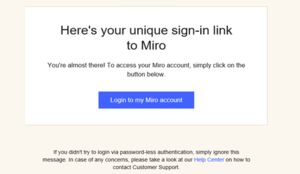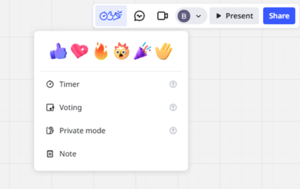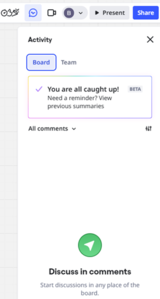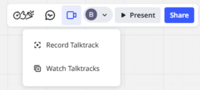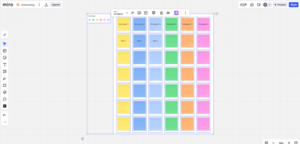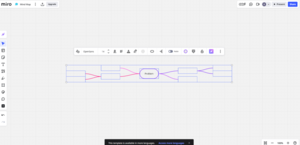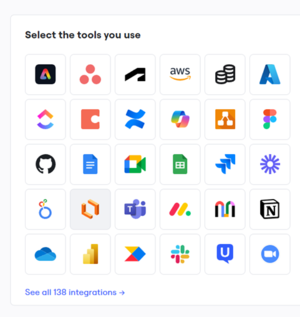Miro - krátké seznámení s nástrojem a jeho základní funkce
Online nástroj pro spolupráci a vizualizaci. Využívá se k týmové spolupráci s více účastníky, kdy mohou na tabuli zasáhnout všichni zúčastnění. Nástroj je také možné použít pro jednotlivce na myšlenkové mapy, organizaci myšlenek. Týmy jej také mohou využít na přehlednost svých úkolů spolupráci v reálném čase a brainstorming. Nástroj poskytuje mnoho prostoru pro využití. Zde je krátké seznámení se základy tohoto nástroje. Nástroj je v anglickém jazyce.
K čemu Miro slouží
- Myšlenkové mapy
- Diagramy
- Plánování projektů
- Interakce a spolupráce v týmu
- Vizualizace nápadů během schůzek
- Poznámky týmu a sdílený brainstorming
- A mnoho dalšího. Přednastavené templates (šablony) je možné využít měnit a využít kreativním způsobem.
Jak obsluhovat Miro
Přihlášení
Do Mira je potřeba se jako do jiných systémů a aplikací registrovat. Použít je třeba email a následně systém vygeneruje přihlašovací email. V něm je odkaz, díky, kterému se přihlásit.
Na adrese: https://miro.com/
Klikni na „Sign up free“ (registrace zdarma)
Můžeš se přihlásit pomocí Google účtu nebo e-mailu.
Po registraci se dostaneš na hlavní nástěnku (dashboard)
Obsluha Mira je velmi jednoduchá a intuitivní. Stačí chvíli cvičit a v nástroji se zorientujete velmi rychle.
Příklad vytvoření několika prostředí
Klikněte na New board
Miro vytvoří prázdnou bílou plochu a je možné si vybrat z přichystaných šablon. Ve free verzi je počet nástěnek omezen na tři.
Základní nástroje jsou umístěny na levé straně nástěnky.
Šipka- slouží k vybrání objektu
Templates - Předpřipravené šablony (např. brainstorming, kanban)
Sticky Notes - Barevné lístečky pro nápady. Fungují stejně jako fyzické lepící lístečky, které se běžně používají. Tady jsou v online prostoru.
Text - Vložení textového pole, kde je možné psát.
Shapes nad lines – vložení tvaru z výběru- obdélníky, kolečka, šipky…
Pero -kreslení volnou rukou
Frame – slouží pro organizaci, prezentaci, navigaci, export, strukturu.
Stickers a emoji – můžete přidat do templates emotivní prvky
Komentáře – je možné přidat k prvkům na nástěnce
Upload - Nahrání souborů, obrázků apod.
Nástroje v pravém horním rohu
Obrázky hned vlevo, můžete reagovat na spolupráci smajlíky, přidat omezení časem, volbu, nebo poznámky.
Ikona komentáře slouží pro zobrazení posledních komentářů. Slouží převážně pro spolupráci ve velkých týmech, kde mohou komentáře přibývat v různých časech.
Je možné také nahrávat přímo video a vložit.
Pokud zmáčknete Present, můžete si natočit záznam, který se vám uloží na tabuli.
Share – vámi nachystanou tabuli (board) je možné sdílet se svými spolupracovníky.
Do políčka Invite napíšete emailové adresy spolupracovníků, se kterými chcete tabuli sdílet. Můžete také zvolit možností práv a odešlete pozvání.
K čemu je možné Miro využít
Nástroj Miro umožňuje si vybrat z mnoha šablon a v ty použít jako podklad pro zpracování úkolů, či vizualizaci myšlenek. Zde krátce vybrané představím.
- Interaktivní nástěnka – čistá, kde můžete tvořit bez nachystané šablony.
- Brainstorming v týmu
- Myšlenková mapa – píšete odborný článek, pracujete na knize, nebo vám vizualizace myšlenek pomůže ve zpracování přednášky? Miro je vhodný nástroj.
- Možnosti propojení s dalšími aplikacemi
Miro nabízí propojení hned se 138 různými nástroji, které vám mohou usnadnit práci. Mimo jiné Zoom, MS Teams, nebo Slack.
Upozornění
Nástroj je možné využít i s AI, nicméně je třeba brát ohled na to, že ve free verzi mohou být vaše data dále zpracovávány a použity pro další trénování AI jako je tomu u většiny AI nástrojů.